服务器内存安装方法
内存条安装方法

内存条安装方法内存条是电脑中非常重要的硬件之一,它的安装方法对于电脑的性能和稳定性有着直接的影响。
下面我们来详细了解一下内存条的安装方法。
首先,准备工作。
在安装内存条之前,我们需要做一些准备工作。
首先,确认自己购买的内存条与电脑主板兼容,包括内存类型、频率和容量等方面的要求。
其次,关闭电脑并拔掉电源线,确保安全操作。
最后,找到内存条插槽的位置,通常在主板上方,可以根据主板手册来确认位置。
其次,安装内存条。
首先,打开电脑主机箱,找到内存条插槽的位置。
然后,按照内存条的切口与插槽的位置对齐,轻轻地插入内存条,直到听到“卡嗒”一声,表示内存条已经插好。
接下来,用手指轻轻按压内存条,确保内存条已经牢固地插入插槽中。
最后,将主机箱盖好,重新连接电源线,启动电脑。
再者,检查内存条。
安装完内存条之后,我们需要进行一些检查工作。
首先,进入BIOS界面,确认电脑已经识别了新安装的内存条,以及内存条的容量和频率是否正确。
其次,可以通过一些软件来检测内存条的性能和稳定性,确保内存条安装正确并且能够正常工作。
最后,注意事项。
在安装内存条的过程中,我们需要注意一些事项。
首先,要小心操作,避免在插入内存条的过程中对内存条和主板造成损坏。
其次,要避免静电,可以在操作之前使用静电手环或者触碰金属物体来释放身上的静电。
最后,如果是双通道内存,需要将内存条插入相邻的插槽中,以达到最佳的性能。
总结一下,内存条的安装方法并不复杂,但是需要我们细心和耐心。
只有正确安装内存条,我们的电脑才能够发挥最佳的性能和稳定性。
希望以上内容能够帮助大家更好地了解内存条的安装方法,也希望大家在安装内存条的过程中能够顺利完成。
服务器内存条的插法

DELL PowerEdge R710服务器支持DDR3 的DIMM (RDIMM) 或ECC 非缓冲的DIMM(UDIMM)。
单列和双列DIMM 可以是1067 MHz 或1333 MHz,四列DIMM 可以是1067 MHz。
DELL PowerEdge R710服务器含18 个内存插槽,分为两组,每组九个插槽,分别用于一个处理器。
每组插槽(9 个)分为三个通道,每个通道有三个内存插槽。
每个通道的第一个插槽上都标有白色释放拉杆。
DELL PowerEdge R710服务器支持的最大内存取决于所用的内存模块类型和大小:• 对于大小为2-GB、4-GB 和8-GB (如果有)的单列和双列RDIMM,支持的总量最大为144 GB。
• 对于四列RDIMM (每个通道两个),支持的总量最大为96 GB。
• 对于1 GB 和2 GB 的UDIMM,支持的最大总容量为24 GB。
内存一般安装原则为确保获得最佳系统性能,请在配置系统内存时遵守以下通用原则:注:未遵循这些原则的内存配置会导致系统在启动时停机,并且无任何系统消息的视频输出。
• 不能混合安装RDIMM 和UDIMM。
• 每个通道不得安装两个以上UDIMM。
• 除了未使用的内存通道之外,所有被占用的内存通道的配置必须相同。
• 在双处理器配置中,每个处理器的内存必须配置相同。
• 大小不同的内存模块可以在一个内存通道中混用(如2-GB、8-GB 和4-GB),但所有被占用的通道的配置必须相同。
• 对于优化器式,内存模块按照插槽的数字顺序安装,以A1 或B1开始。
• 对于内存镜像模式或高级ECC 模式,离处理器最远的三个插槽不使用,内存模块首先从插槽A2 或B2 开始安装,然后按剩下插槽的数字顺序安装(如A2、A3、A5、A6、A8 和A9)。
• 高级ECC 模式需要x4 或x8 DRAM 设备宽度。
• 每个通道的内存速度因内存配置而异:–对于单列或双列内存模块:• 每个通道一个内存模块时最多支持1333 MHz。
服务器内存条的插法
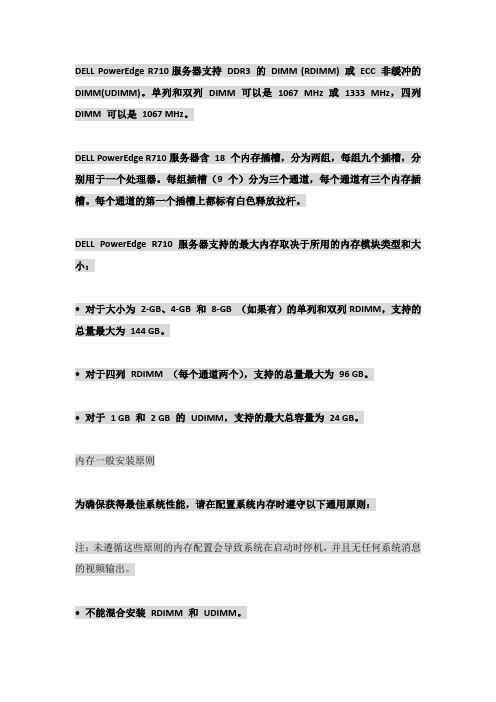
DELL PowerEdge R710服务器支持DDR3 的DIMM (RDIMM) 或ECC 非缓冲的DIMM(UDIMM)。
单列和双列DIMM 可以是1067 MHz 或1333 MHz,四列DIMM 可以是1067 MHz。
DELL PowerEdge R710服务器含18 个内存插槽,分为两组,每组九个插槽,分别用于一个处理器。
每组插槽(9 个)分为三个通道,每个通道有三个内存插槽。
每个通道的第一个插槽上都标有白色释放拉杆。
DELL PowerEdge R710服务器支持的最大内存取决于所用的内存模块类型和大小:• 对于大小为2-GB、4-GB 和8-GB (如果有)的单列和双列RDIMM,支持的总量最大为144 GB。
• 对于四列RDIMM (每个通道两个),支持的总量最大为96 GB。
• 对于1 GB 和2 GB 的UDIMM,支持的最大总容量为24 GB。
内存一般安装原则为确保获得最佳系统性能,请在配置系统内存时遵守以下通用原则:注:未遵循这些原则的内存配置会导致系统在启动时停机,并且无任何系统消息的视频输出。
• 不能混合安装RDIMM 和UDIMM。
• 每个通道不得安装两个以上UDIMM。
• 除了未使用的内存通道之外,所有被占用的内存通道的配置必须相同。
• 在双处理器配置中,每个处理器的内存必须配置相同。
• 大小不同的内存模块可以在一个内存通道中混用(如2-GB、8-GB 和4-GB),但所有被占用的通道的配置必须相同。
• 对于优化器式,内存模块按照插槽的数字顺序安装,以A1 或B1开始。
• 对于内存镜像模式或高级ECC 模式,离处理器最远的三个插槽不使用,内存模块首先从插槽A2 或B2 开始安装,然后按剩下插槽的数字顺序安装(如A2、A3、A5、A6、A8 和A9)。
• 高级ECC 模式需要x4 或x8 DRAM 设备宽度。
• 每个通道的内存速度因内存配置而异:–对于单列或双列内存模块:• 每个通道一个内存模块时最多支持1333 MHz。
如何正确安装内存条并优化内存配置
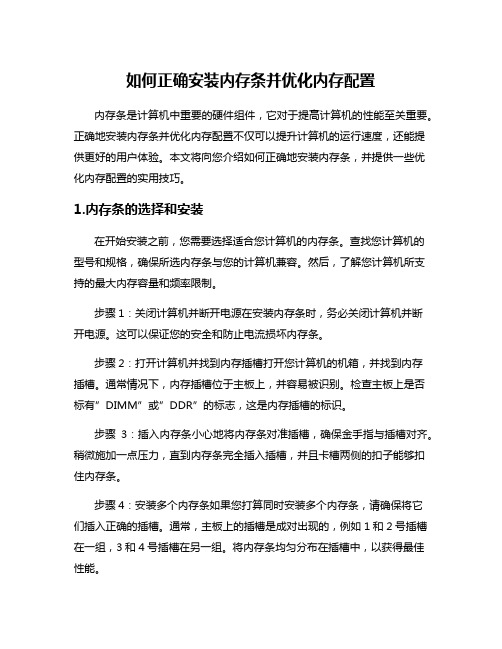
如何正确安装内存条并优化内存配置内存条是计算机中重要的硬件组件,它对于提高计算机的性能至关重要。
正确地安装内存条并优化内存配置不仅可以提升计算机的运行速度,还能提供更好的用户体验。
本文将向您介绍如何正确地安装内存条,并提供一些优化内存配置的实用技巧。
1.内存条的选择和安装在开始安装之前,您需要选择适合您计算机的内存条。
查找您计算机的型号和规格,确保所选内存条与您的计算机兼容。
然后,了解您计算机所支持的最大内存容量和频率限制。
步骤1:关闭计算机并断开电源在安装内存条时,务必关闭计算机并断开电源。
这可以保证您的安全和防止电流损坏内存条。
步骤2:打开计算机并找到内存插槽打开您计算机的机箱,并找到内存插槽。
通常情况下,内存插槽位于主板上,并容易被识别。
检查主板上是否标有”DIMM”或”DDR”的标志,这是内存插槽的标识。
步骤3:插入内存条小心地将内存条对准插槽,确保金手指与插槽对齐。
稍微施加一点压力,直到内存条完全插入插槽,并且卡槽两侧的扣子能够扣住内存条。
步骤4:安装多个内存条如果您打算同时安装多个内存条,请确保将它们插入正确的插槽。
通常,主板上的插槽是成对出现的,例如1和2号插槽在一组,3和4号插槽在另一组。
将内存条均匀分布在插槽中,以获得最佳性能。
步骤5:重新启动计算机在安装完成后,将计算机机箱关闭,并重新连接电源。
启动计算机,检查系统是否能够正确识别和使用新安装的内存条。
2.内存配置的优化正确地安装内存条只是第一步,您还需要进行一些额外的优化来充分利用内存的潜力。
优化1:启用XMP或调整内存频率大多数内存条都支持XMP(扩展内存配置文件)功能,这可以让内存条以更高的频率运行。
您可以在计算机的BIOS中启用XMP,或手动调整内存频率,以达到最佳的性能表现。
优化2:配置虚拟内存虚拟内存是计算机硬盘上的一块专用区域,用于存储暂时不需要使用的数据。
通过正确配置虚拟内存,可以减轻内存的负担,提高系统的响应速度。
DELL官方服务器内存安装手册及注意事项

系统内存系统支持DDR3 注册的DIMM (RDIMM) 或ECC 非缓冲的DIMM (UDIMM)。
单列和双列DIMM 可以是1067 MHz 或1333 MHz,四列DIMM 可以是1067 MHz。
系统包含18 个内存插槽,分为两组,每组九个插槽,分别用于一个处理器。
每组插槽(9 个)分为三个通道,每个通道有三个内存插槽。
每个通道的第一个插槽上都标有白色释放拉杆。
系统支持的最大内存取决于所用的内存模块类型和大小:•对于大小为2-GB、4-GB 和8-GB(如果有)的单列和双列RDIMM,支持的总量最大为144 GB。
•对于四列RDIMM(每个通道两个),支持的总量最大为96 GB。
•对于1 GB 和2 GB 的UDIMM,支持的最大总容量为24 GB。
内存模块一般安装原则为确保获得最佳系统性能,请在配置系统内存时遵守以下通用原则。
注:未遵循这些原则的内存配置会导致系统在启动时停机,并且无任何系统消息的视频输出。
•不能混合安装RDIMM 和UDIMM。
•每个通道不得安装两个以上UDIMM。
•除了未使用的内存通道之外,所有被占用的内存通道的配置必须相同。
•在双处理器配置中,每个处理器的内存必须配置相同。
•大小不同的内存模块可以在一个内存通道中混用(如2-GB、8-GB 和4-GB),但所有被占用的通道的配置必须相同。
•对于优化器式,内存模块按照插槽的数字顺序安装,以A1 或B1 开始。
•对于内存镜像模式或高级ECC 模式,离处理器最远的三个插槽不使用,内存模块首先从插槽A2 或B2 开始安装,然后按剩下插槽的数字顺序安装(如A2、A3、A5、A6、A8 和A9)。
•高级ECC 模式需要x4 或x8 DRAM 设备宽度。
•每个通道的内存速度因内存配置而异:o对于单列或双列内存模块:o每个通道一个内存模块时最多支持1333 MHz。
o每个通道两个内存模块时最多支持1067 MHz。
o每个通道三个内存模块时最多支持800 MHz(不管内存模块速率如何)。
如何安装内存
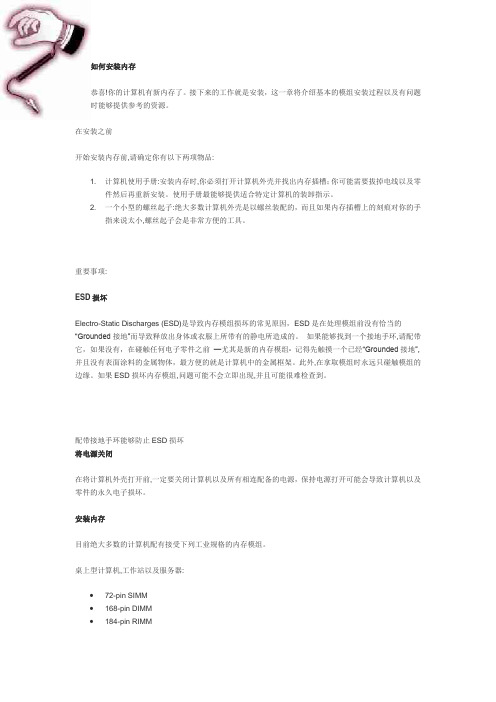
如何安装内存恭喜!你的计算机有新内存了。
接下来的工作就是安装,这一章将介绍基本的模组安装过程以及有问题时能够提供参考的资源。
在安装之前开始安装内存前,请确定你有以下两项物品:1. 计算机使用手册:安装内存时,你必须打开计算机外壳并找出内存插槽;你可能需要拔掉电线以及零件然后再重新安装。
使用手册最能够提供适合特定计算机的装卸指示。
2. 一个小型的螺丝起子:绝大多数计算机外壳是以螺丝装配的,而且如果内存插槽上的刻痕对你的手指来说太小,螺丝起子会是非常方便的工具。
重要事项:ESD损坏Electro-Static Discharges (ESD)是导致内存模组损坏的常见原因,ESD是在处理模组前没有恰当的“Grounded接地”而导致释放出身体或衣服上所带有的静电所造成的。
如果能够找到一个接地手环,请配带它,如果没有,在碰触任何电子零件之前━尤其是新的内存模组- 记得先触摸一个已经“Grounded接地”,并且没有表面涂料的金属物体,最方便的就是计算机中的金属框架。
此外,在拿取模组时永远只碰触模组的边缘。
如果ESD损坏内存模组,问题可能不会立即出现,并且可能很难检查到。
配带接地手环能够防止ESD损坏将电源关闭在将计算机外壳打开前,一定要关闭计算机以及所有相连配备的电源,保持电源打开可能会导致计算机以及零件的永久电子损坏。
安装内存目前绝大多数的计算机配有接受下列工业规格的内存模组。
桌上型计算机,工作站以及服务器:∙72-pin SIMM∙168-pin DIMM∙184-pin RIMM笔记型以及携带式计算机:144-pin SO DIMM虽然不同的计算机中内存插槽的位置可能不同,安装方法都是相同的。
参考使用手册以了解内存是安装於扩充卡或主机板上,以及是否需要移除计算机内部零件以便安装。
以下部分是上述标准模组的安装指南,以及一些较受欢迎的专用模组安装指南。
如果计算机需要专用内存或是以下操作指南并不适用,请联络金士顿科技的技术支援小组,电话: (800) 435-0640。
服务器内存条的插法
DELLPowerEdgeR710服务器支持DDR3的DIMM(RDIMM)或ECC非缓冲的DIMM(UDIMM)。
单列和双列DIMM可以是1067MHz或1333MHz,四列DIMM 可以是1067MHz。
DELLPowerEdgeR710服务器含18个内存插槽,分为两组,每组九个插槽,分别用于一个处理器。
每组插槽(9个)分为三个通道,每个通道有三个内存插槽。
每个通道的第一个插槽上都标有白色释放拉杆。
DELLPowerEdgeR710服务器支持的最大内存取决于所用的内存模块类型和大小:对于大小为2-GB、4-GB和8-GB(如果有)的单列和双列RDIMM,支持的总量最大为144GB。
对于四列RDIMM(每个通道两个),支持的总量最大为96GB。
对于1GB和2GB的UDIMM,支持的最大总容量为24GB。
内存一般安装原则为确保获得最佳系统性能,请在配置系统内存时遵守以下通用原则:注:未遵循这些原则的内存配置会导致系统在启动时停机,并且无任何系统消息的视频输出。
不能混合安装RDIMM和UDIMM。
每个通道不得安装两个以上UDIMM。
除了未使用的内存通道之外,所有被占用的内存通道的配置必须相同。
在双处理器配置中,每个处理器的内存必须配置相同。
大小不同的内存模块可以在一个内存通道中混用(如2-GB、8-GB和4-GB),但所有被占用的通道的配置必须相同。
对于优化器式,内存模块按照插槽的数字顺序安装,以A1或B1开始。
对于内存镜像模式或高级ECC模式,离处理器最远的三个插槽不使用,内存模块首先从插槽A2或B2开始安装,然后按剩下插槽的数字顺序安装(如A2、A3、A5、A6、A8和A9)。
高级ECC模式需要x4或x8DRAM设备宽度。
每个通道的内存速度因内存配置而异:–对于单列或双列内存模块:每个通道一个内存模块时最多支持1333MHz。
每个通道两个内存模块时最多支持1067MHz。
每个通道三个内存模块时最多支持800MHz(不管内存模块速率如何)。
服务器内存安装方法
服务器内存安装方法服务器的内存是服务器硬件配置中最重要的一部分之一,它决定了服务器的性能和处理能力。
更大的内存容量可以提供更多的资源和更高的响应速度,从而提高服务器的效率和性能。
本文将介绍服务器内存的安装方法,方便您在需要时安装或升级服务器内存。
在开始内存安装之前,我们需要准备好以下工具和材料:1.支架和工作台:使用支架来固定服务器以确保工作过程的稳定性。
工作台提供一个平坦的工作表面,以便于组装和拆卸。
2.静电防护:在进行内存安装之前,务必采取适当的静电防护措施,以避免静电放电对内存模块产生损害。
可使用静电手环或静电垫等设备来防止静电放电。
3.内存模块:根据服务器的要求和规格,选择适合的内存模块,确保其与服务器兼容。
需要注意的是,不同服务器型号可能需要不同类型的内存模块,因此在购买前请参考服务器的规格和要求。
下面是服务器内存的安装步骤:1.关闭服务器:确保服务器处于关闭状态,并断开插座电源插头,以确保操作安全。
2.打开服务器外壳:根据服务器型号和制造商的要求,使用螺丝刀等适当的工具来打开服务器外壳。
3.确定内存插槽:在服务器主板上找到内存插槽,这些插槽通常位于服务器主板的顶部或侧面。
每个插槽上都放置有一个固定的内存槽,用于安装内存模块。
4.确定正确的内存插槽顺序:根据服务器主板上的标记或手册,确定每个内存插槽的顺序。
通常,插槽被编号或标记为A1,A2,B1,B2等。
这些标记有助于确定正确的内存模块插入顺序。
5.安装内存模块:根据服务器的要求,在每个内存插槽上放置一个内存模块。
将内存模块插入插槽之前,确保插槽上的固定夹子处于打开状态。
插入内存模块时,请确保插槽和接口是平稳和对齐的,并轻轻按下内存模块,直到夹子固定在插槽上。
6.确认内存模块安装:一旦内存模块插入到插槽中,确认它们已经牢固固定在位。
夹子应该完全闭合,确保内存模块牢固连接在插槽上。
7.关闭服务器外壳:将服务器外壳放置在合适的位置,并使用螺丝刀等工具将外壳螺丝固定到服务器主机上。
X3500内存安装说明
时间:二O二一年七月二十九日
IBM X3500服务器内存装置步聚说明之阿布丰王创
作
2、打开服务机箱盖子,如图红框勾手部分
3、取出主电源,如图,机箱尾部按下橙色把电源往后拉就可取
出,如有两个主电源的话两个都要取出来。
4、打开主机电源笼,如图箭头往上拉即可看到内存槽位。
5、装置内存,4条内存装置规则必须是2条一组,第一组装置在
第1槽位和第4槽位,第二组装置在第7槽位和第10槽位,在内存槽位中间部分标有位号,如下图
6、装置完内存后,放好电源笼,如图箭头蓝色点往左按才干放下
电源笼。
7、放好电源笼后,把主电源插回原位,电源恢复原位时,注意电
源笼箭头部分确保电源卡到位。
8、把机箱盖好,完成装置
时间:二O二一年七月二十九日。
服务器内存条的插法
DELL PowerEdge R710服务器支持DDR3 的DIMM (RDIMM) 或ECC 非缓冲的DIMM(UDIMM)。
单列和双列DIMM 可以是1067 MHz 或1333 MHz,四列DIMM 可以是1067 MHz。
DELL PowerEdge R710服务器含18 个内存插槽,分为两组,每组九个插槽,分别用于一个处理器。
每组插槽(9 个)分为三个通道,每个通道有三个内存插槽。
每个通道的第一个插槽上都标有白色释放拉杆。
DELL PowerEdge R710服务器支持的最大内存取决于所用的内存模块类型和大小:• 对于大小为2-GB、4-GB 和8-GB (如果有)的单列和双列RDIMM,支持的总量最大为144 GB。
• 对于四列RDIMM (每个通道两个),支持的总量最大为96 GB。
• 对于1 GB 和2 GB 的UDIMM,支持的最大总容量为24 GB。
内存一般安装原则为确保获得最佳系统性能,请在配置系统内存时遵守以下通用原则:注:未遵循这些原则的内存配置会导致系统在启动时停机,并且无任何系统消息的视频输出。
• 不能混合安装RDIMM 和UDIMM。
• 每个通道不得安装两个以上UDIMM。
• 除了未使用的内存通道之外,所有被占用的内存通道的配置必须相同。
• 在双处理器配置中,每个处理器的内存必须配置相同。
• 大小不同的内存模块可以在一个内存通道中混用(如2-GB、8-GB 和4-GB),但所有被占用的通道的配置必须相同。
• 对于优化器式,内存模块按照插槽的数字顺序安装,以A1 或B1开始。
• 对于内存镜像模式或高级ECC 模式,离处理器最远的三个插槽不使用,内存模块首先从插槽A2 或B2 开始安装,然后按剩下插槽的数字顺序安装(如A2、A3、A5、A6、A8 和A9)。
• 高级ECC 模式需要x4 或x8 DRAM 设备宽度。
• 每个通道的内存速度因内存配置而异:–对于单列或双列内存模块:• 每个通道一个内存模块时最多支持1333 MHz。
- 1、下载文档前请自行甄别文档内容的完整性,平台不提供额外的编辑、内容补充、找答案等附加服务。
- 2、"仅部分预览"的文档,不可在线预览部分如存在完整性等问题,可反馈申请退款(可完整预览的文档不适用该条件!)。
- 3、如文档侵犯您的权益,请联系客服反馈,我们会尽快为您处理(人工客服工作时间:9:00-18:30)。
内存安装方法
本文主要简要介绍FlexServer服务器内存安装的方法,分为R390机架式服务器与B390刀片式服务器两部分。
总体上说,服务器内存安装依照编号顺序进行即可。
服务器的所有内存插槽编号均由“数字+字母”的形式组成,实际安装时需要关注的仅仅是编号中的字母部分。
扩容时按照A,B,C,D,……的顺序进行,同时兼顾多个CPU对应内存尽量均衡。
首先说机架式服务器,机架式服务器中R390为两路CPU,其每个CPU有4个通道12个内存。
插槽机架式服务器的内存插槽上会盖有一个导风盖,盖子上会具体记录内存插槽编号:
简单说机架式服务器的主要扩容顺序如下:
12A-9B-1C-4D-11E-8F-2G-5H-10I-7J-3K-6L
只要看好对应的插槽进行安装即可。
特别提醒的是在服务器中每个CPU两侧各有6个插槽,图中红线两侧的插槽分属两个不同CPU,扩容时请兼顾两个CPU的内存数量均衡。
如果遇到奇数个数的内存,建议插在CPU1(主CPU)上。
内存条具体的形态如上图所示,进行安装前请先确保内存条本身完好,不应有任何的弯曲损坏。
安装时,先将插槽两侧的小卡扣向下按下,再将内存插入插槽中即可,插好后内存条应该无松动。
由于内存下方一边较长一边较短,需要按照正确的方向进行放置。
小卡扣
较短一侧
对于刀片式服务器,扩容方法类似,只是刀片服务器中内存插槽数有所缩减。
每个CPU只有4通道8个插槽,每个通道减为两个插槽。
需要注意的是CPU与内存插槽的对应关系仍然没有改变,内存插槽分布在CPU两侧。
在扩容时,现将刀片从刀框上取下:
如上图所示,拔出刀片时请先开启卡扣。
取出刀片后依照上图所示,向下按住圆点朝着箭头所示方向拉开盖板,再向上提起盖板即可。
拆开盖板后,刀片内部如图所示。
红色圆圈中为属于CPU1的内存通道。
具体内存插槽的编号在塑料盖板上同样有所标示。
扩容前先取下塑料板参照查看即可。
具体扩展顺序依次为:1A-3B-8C-6D-2E-4F-7G-5H
与机架相同,扩容前插槽两边的卡扣需要先按下,插好后卡扣会自动扣紧。
检查内存无松动即可。
